
ใบเพิ่มหนี้ หรือ (Debit Note) คือเอกสารที่ผู้ขายสินค้าหรือบริการให้กับผู้ซื้อ (ลูกค้า) โดยมีเจตนาที่ต้องการแจ้งให้ผู้ซื้อทราบว่ามูลค่าของสินค้าและบริการนั้นมีจำนวนเพิ่มขึ้น
ซึ่งในโปรแกรม PEAK สามารถออกใบเพิ่มหนี้แบบไม่อ้างอิงเอกสารเดิมได้ ในกรณีที่ทางกิจการอาจจะไม่มีการบันทึกเอกสารใบแจ้งหนี้ไว้ในระบบ หรือทำเป็นยอดยกมาผ่านทางสมุดรายวัน
ตัวอย่าง
กิจการมีการบันทึกใบแจ้งหนี้ขายโทรศัพท์มือถือให้คู่ค้ารายหนึ่ง เป็นจำนวน 5 เครื่อง ต่อมาพบว่ากิจการนั้นมีการออกใบแจ้งหนี้ไปเพียง 1 ชิ้น ผิดจากที่เคยตกลงกับคู่ค้าไว้ ส่งขาดไป 4 เครื่องจึงทำการออกใบเพิ่มหนี้ใหม่ และส่งสินค้าเพิ่มให้ตรงกับสัญญาที่ตกลงกันไว้ว่าจะขายทั้งหมด 5 เครื่อง
ขั้นตอนที่ 1 : เข้าไปที่เมนูรายรับ > ใบเพิ่มหนี้ > สร้าง
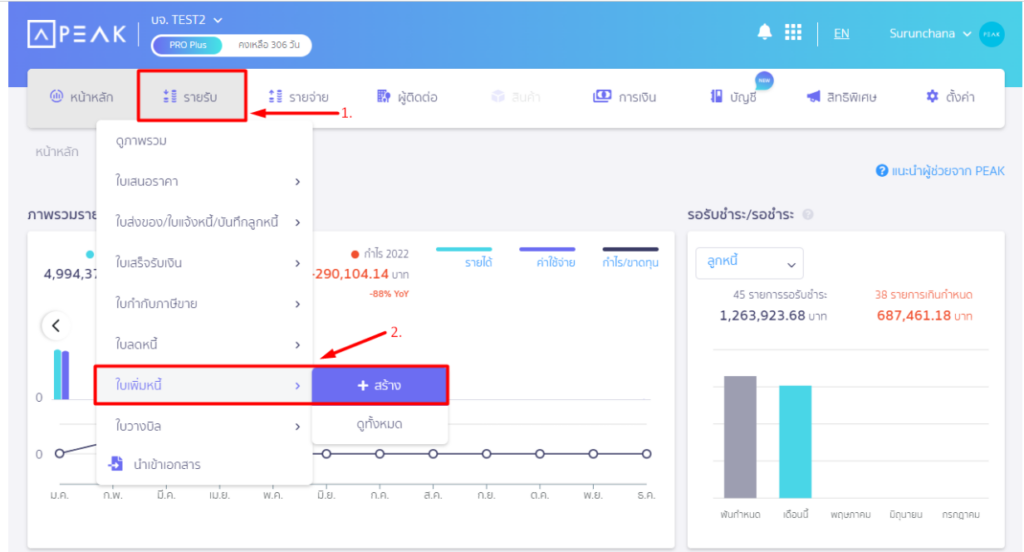
ขั้นตอนที่ 2 : เลือก “ไม่อ้างอิงเอกสารเดิม” และเลือกเอกสาร จากนั้นกด “ถัดไป”
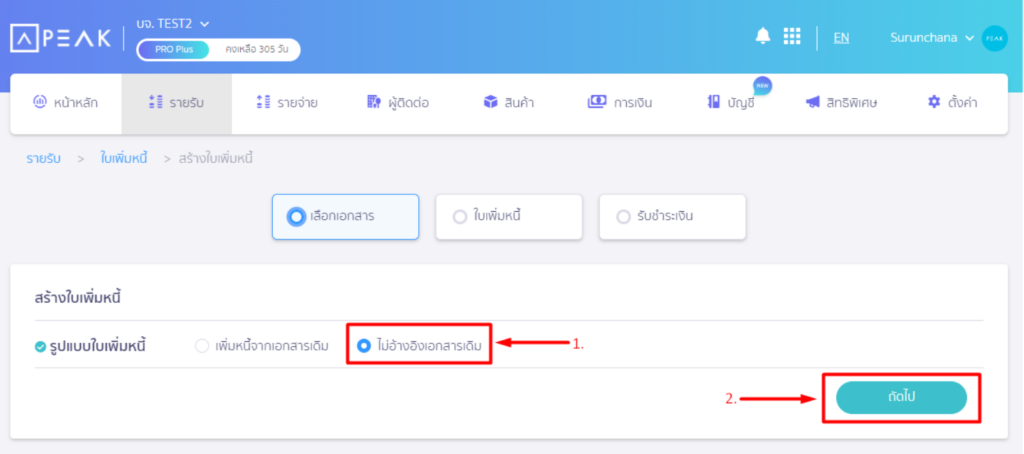
ขั้นตอนที่ 3 : กรอกข้อมูลใบเพิ่มหนี้ โดยเมื่อกดถัดไปแล้ว
ระบบจะแสดงหน้าสร้างใบเพิ่มหนี้/ใบกำกับภาษี ให้อัตโนมัติ
- หากกิจการไม่ต้องการออกใบกำกับภาษี สาามารถปิดการออกใบกำกับภาษีได้
- ระบุสาเหตุการเพิ่มหนี้ เช่น เพิ่มราคาสินค้า, เพิ่มราคาบริการ, อื่น ๆ
- ระบุว่ามีการส่งสินค้าเพิ่มจะมีให้เลือก 2 รูปแบบ
รูปแบบที่ 1 ส่งสินค้าเพิ่ม สินค้าใน Stock จะถูกตัดออกด้วย
รูปแบบที่ 2 ไม่ส่งสินค้าเพิ่ม สินค้าใน Stock จะไม่มีการเปลี่ยนแปลง
หมายเหตุ : ช่องที่มีเครื่องหมาย *สีแดง กิจการจะต้องกรอกข้อมูลให้ครบถ้วน
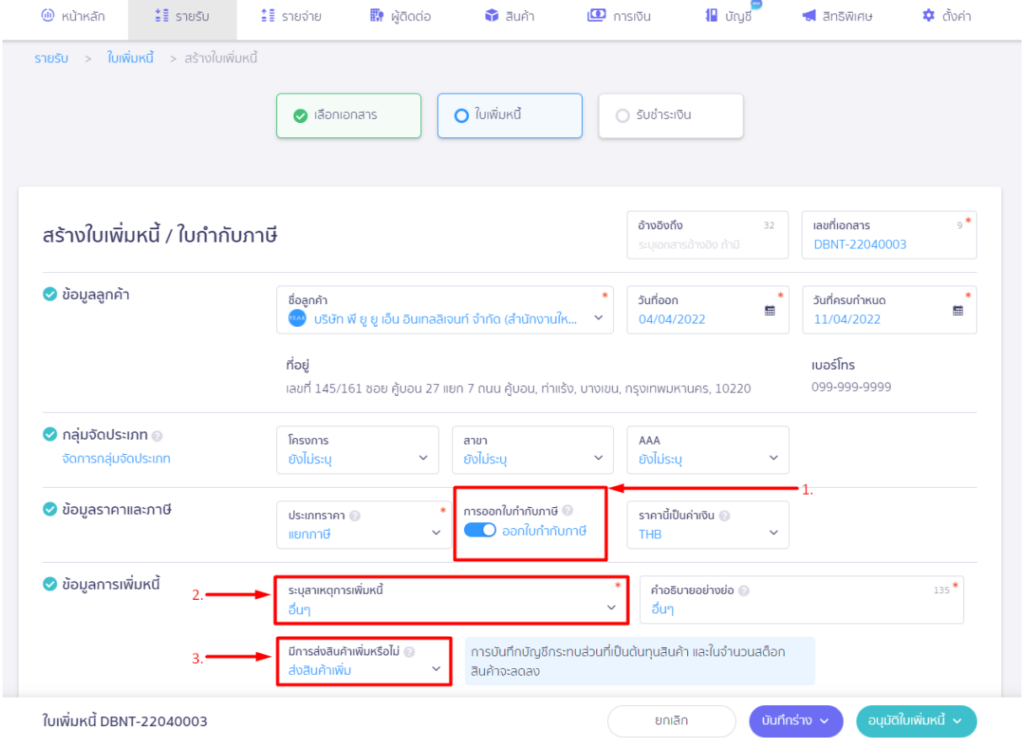
จากนั้นระบุรายการสินค้าที่ต้องการเพิ่มหนี้ โดยไม่อ้างอิงเอกสารเดิม
ยกตัวอย่างเช่น รหัสสินค้า P00008 มีการส่งสินค้าเพิ่ม 4 เครื่อง ในใบเพิ่มหนี้ ให้กิจการระบุรหัสสินค้า และราคาสินค้า เมื่อระบุเรียบร้อยแล้ว กิจการสามารถเลือกได้ 2 รูปแบบได้ดังนี้
- รูปแบบที่ 1 หากมีการรับชำระแล้ว เลือก “ช่องทางการรับชำระเงิน” ได้เลย
- รูปแบบที่ 2 หากยังไม่ได้รับชำระเลือกเป็น “ยังไม่รับชำระ” เพื่อบันทึกบัญชี Dr. ลูกหนี้
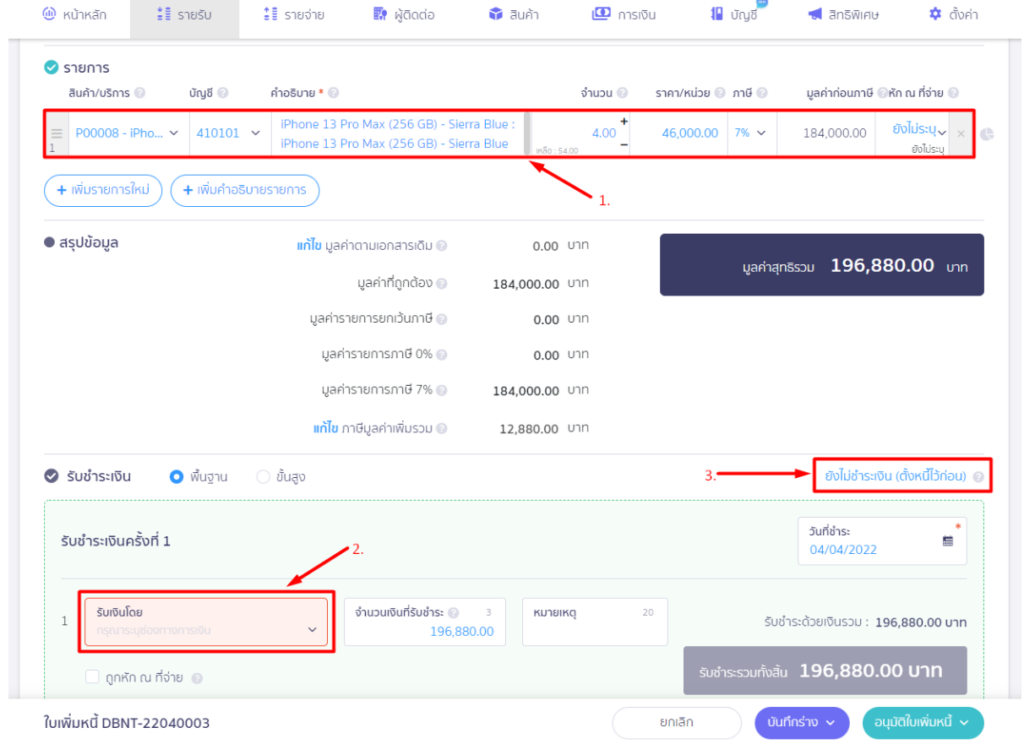
เมื่อมีการระบุข้อมูล และตรวจสอบข้อมูลเรียบร้อยแล้ว กด “อนุมัติใบเพิ่มหนี้”
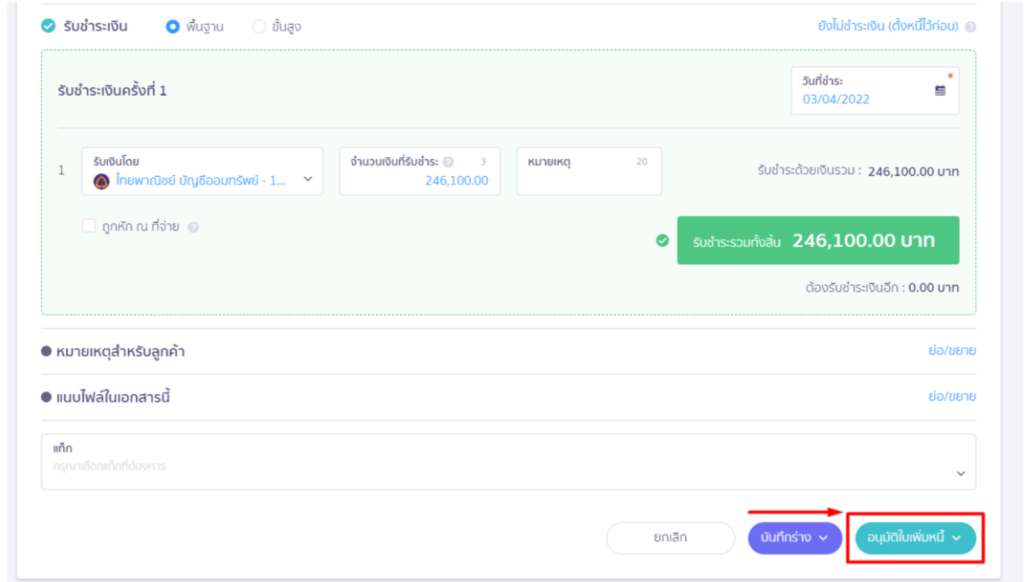
ตัวอย่างการลงบันทึกบัญชี
- กรณีใบเพิ่มหนี้มีการรับชำระเงินเลย
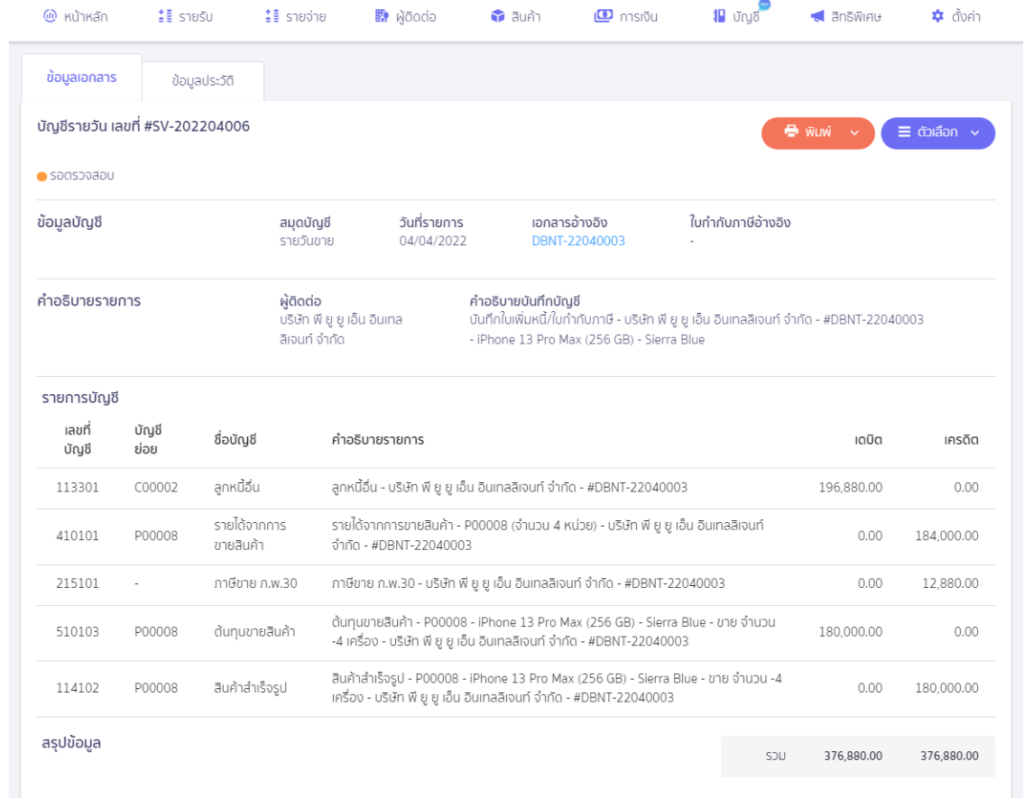
- กรณีใบเพิ่มหนี้ยังไม่รับชำระเงิน ระบบจะตั้ง Dr.ลูกหนี้อื่น
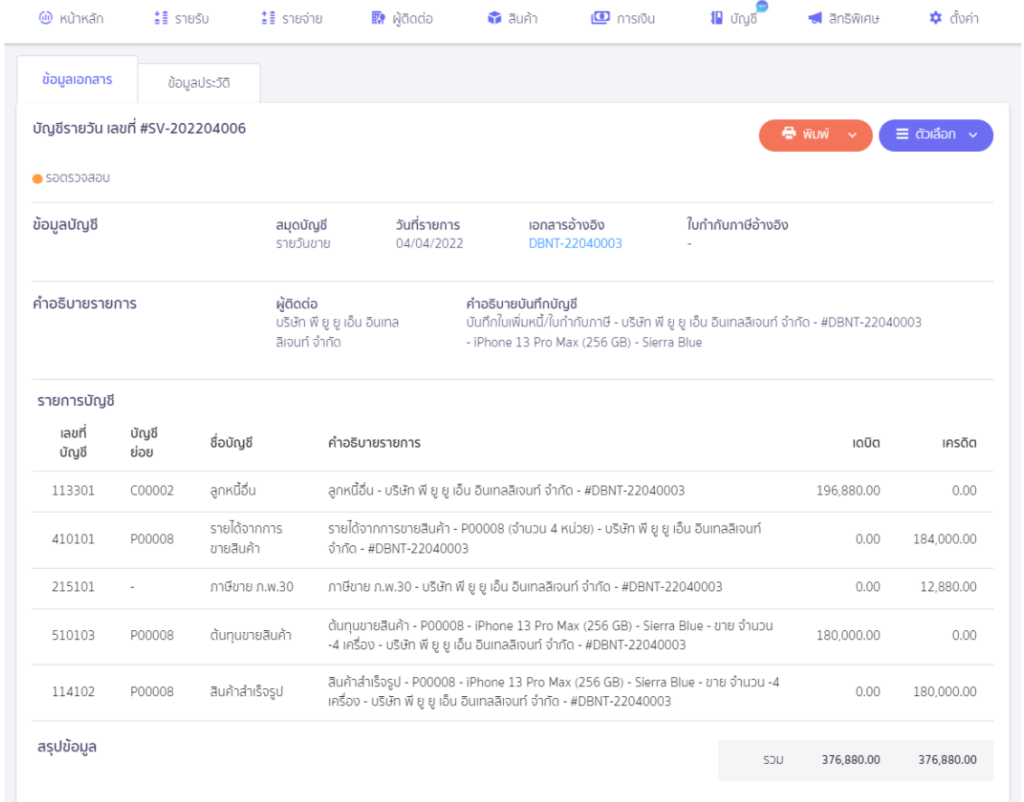
เมื่อมีการการอนุมัติใบเพิ่มหนี้แล้ว ระบบจะมีการตัด Stock ตามตัวอย่างรูปภาพด้านล่าง
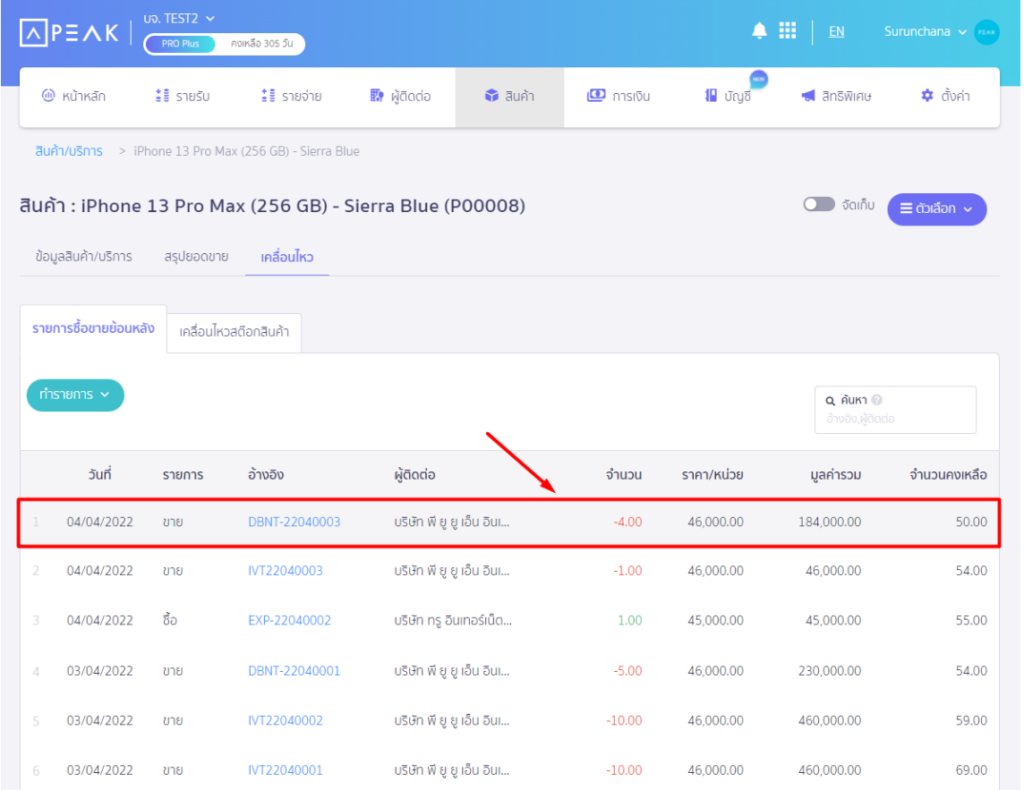
-การออกเอกสารใบเพิ่มหนี้แบบไม่อ้างอิงจากเอกสารเดิม-
